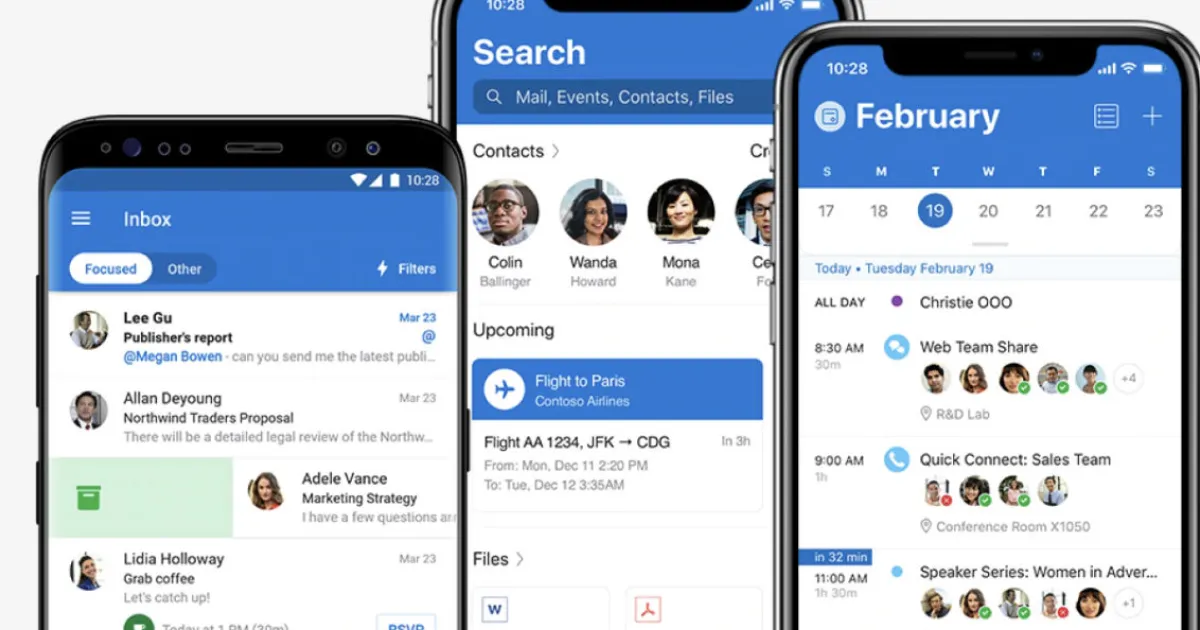如何对ChromeOS进行反馈并帮助改进平台
我已经使用ChromeOS的Beta渠道一段时间了,我经常向开发人员提供反馈下面是我的原因和方法
如何在 ChromeOS 上提供反馈并帮助改进平台的指南
📷
多年前,我作出了一个勇敢的决定,将我的 Chromebook 切换到 Beta 渠道。你可能会问,为什么呢?嗯,不仅可以让我在稳定渠道之前提前体验最新和最棒的功能,还可以积极地参与到平台的开发中。面对现实吧,谁不想对 ChromeOS 的发展有所贡献呢?
现在,我可以听到有些人在问“我要如何参与?”、“我能做些什么来帮助?”或者甚至是“为什么要费心?”不要担心,好奇的朋友们!在本文中,我将指导你如何在 ChromeOS 上提供反馈,并向你展示你的意见是如此重要。
💡 为什么要提供反馈?
当你切换到 Beta 渠道时,不仅可以提前体验功能,还有机会向开发者提供反馈。这些反馈可能包括报告你遇到的错误和问题,建议改进或新增功能。通过这样做,你正在积极参与到开发过程中,帮助塑造 ChromeOS 的未来。
🐞 反馈报告中要包括什么?
在提供反馈时,包含详细和相关的信息对于帮助开发者理解和解决你遇到的问题非常重要。以下是一些应该在报告中包含的要素:
- 截图:如果适用,包含问题的截图以提供视觉背景。
- 描述:清楚描述出现问题时你正在进行的操作。
- 重现步骤:概述重现问题的步骤,以便开发者能够重现并分析问题。
- ChromeOS 版本:确保提及你使用的 ChromeOS 版本,这有助于开发者更有效地找到问题。
- 系统日志:对于更高级的故障排除,你甚至可以附加系统日志到你的报告中。这样可以让开发者进一步深入了解问题的技术细节。
包含这些详细信息可能看起来有些令人生畏,但你提供的信息越多,开发者就越能够解决问题。如果你不在 Beta 渠道,也不要担心;即使你使用稳定版的 ChromeOS,你仍然可以报告错误并贡献改进。
👉 如何访问反馈窗口
现在,让我们开始具体讲解如何在你的 Chromebook 上访问反馈窗口。这里有一个逐步指南:
1. 登录到你的 Chromebook
首先登录到你的 Chromebook。不需要打开任何应用程序;我们直接去反馈窗口。
2. 打开反馈窗口
要打开反馈窗口,只需按下一个神奇的键盘组合 – Alt+Shift+i。这将唤出一个窗口,你可以在其中描述你遇到的问题。提供描述后,点击“继续”。
📷
从这个窗口中,你还可以访问一些有助于解决问题的有用内容。
3. 访问系统日志
对于那些希望在帮助开发者方面更上一层楼的人来说,附加系统日志可以提供大量诊断信息。以下是如何访问它们:
- 在你的 Chromebook 上打开 Chrome。
- 在地址栏中输入:
chrome://network/#logs。 - 在生成日志的页面上,点击“保存系统日志”并等待系统收集日志。
- 系统日志将作为名为
system_logs_日期.txt.zip的文件保存在你的下载文件夹中,其中日期是生成日志的日期。
📷
在这里,您可以选择将debugd收集到的策略配置和单独的日志文件作为单独的文件包含进来。
4. 附加您的系统日志
回到反馈窗口,在下一页上点击“添加文件”,然后导航到您之前保存的系统日志文件。
📷
此外,您还可以选择与您的反馈相关联的电子邮件地址,添加屏幕截图,并允许Google与您就该问题联系。完成这些步骤后,点击“发送”以提交您的反馈报告。
📷
通过花时间提供详细的反馈,您不仅有可能解决问题,还有助于所有用户的ChromeOS的改进。
🚀 欢迎拥抱ChromeOS的未来
随着ChromeOS的不断发展,用户反馈变得越来越重要。像您这样专注的用户提供的见解塑造了平台的发展和改进方向。所以,无论您身处beta频道还是稳定版本,请毫不犹豫地提供反馈,让您的声音传达出来。
📚 参考文献: 1. 2024年最佳学生Chromebook(专家测试和评价) 2. 如何在您的Chromebook上启用Linux(以及为什么应该这样做) 3. Chromebook是大多数人的完美笔记本电脑的5个原因 4. 如何在Gmail中从电子邮件快速创建Google任务
✨ 现在轮到您了!您曾经在ChromeOS上提供反馈吗?在下方评论中分享您的经历,让我们继续对话!还别忘了通过将本文分享到您最喜欢的社交媒体平台上帮助传播这个消息。让我们共同把ChromeOS做得更好!✨